この記事を読むとわかること
- LINEニュースが見れない代表的な原因と解決策
- AndroidとiPhoneそれぞれの対処法の違い
- 対処しても改善しない時の最終手段の対応方法
「いつも見ているLINEニュースが急に開かなくなった…」
そんな経験をされた方に向けて、この記事では「LINEニュースが見れない原因」と「すぐにできる対処法」を詳しく解説します。
AndroidでもiPhoneでも対応できるように、それぞれの端末に合わせた解決策を図解付きで紹介します。
ネットワークの確認やアプリの不具合対処、キャッシュ削除まで、初めての方でも安心して対応できる内容です。
最新のLINEアプリ事情に対応した【2025年版】の情報で、トラブルをスムーズに解決しましょう。
LINEニュースが見れない原因はこれだ!
LINEニュースが急に見れなくなる原因には、複数のパターンがあります。
それらは主にネットワークの問題、アプリの不具合、キャッシュの蓄積、そして端末側の設定不具合などに分かれます。
それぞれの原因によって適切な対処法が異なるため、まずは「なぜ見れないのか」を正確に知ることが解決の第一歩になります。
ここでは、代表的な原因を端末ごとに分類しながら、わかりやすく解説していきます。
また、2025年時点でのLINEアプリの仕様変更も考慮し、最新の情報に基づいた内容をお届けします。
ネットワーク接続の不安定
インターネット接続が不安定な場合、LINEニュースのコンテンツが正常に読み込まれないことがあります。
特にWi-Fiが弱い場所や、モバイル通信が圏外に近いエリアでは、表示エラーが頻発します。
通信速度が十分に出ていないと、画像の読み込みが止まることもあるため、通信速度テストなども併用すると原因特定に役立ちます。
アプリが最新バージョンでない
LINEアプリが最新状態でない場合、LINEニュース機能に不具合が起こることがあります。
特に2025年現在では、新機能追加やUI変更が頻繁に行われており、古いバージョンのアプリではニュースタブが正常に表示されないケースが確認されています。
App StoreまたはGoogle Playでアップデートの有無を確認しましょう。
キャッシュが溜まり過ぎている
LINEアプリは日々の使用で大量のキャッシュデータを蓄積します。
このキャッシュが肥大化すると、アプリ動作に悪影響を与え、ニュースタブの表示遅延やエラーを引き起こすことがあります。
一度キャッシュを削除してみることで、動作が改善することがあります。
端末設定やOSの影響
バッテリーセーバーや通信制限設定などがONになっていると、バックグラウンド通信が制限され、LINEニュースが正常に動作しない可能性があります。
また、OSが古いバージョンのままだと、LINEアプリ自体との互換性問題が起こることもあります。
【端末別】起こりやすいトラブルの違い
- Android端末:キャッシュ肥大やGoogle Playの自動更新設定が原因のことが多い
- iPhone端末:iOSの「Appのバックグラウンド更新」や「スクリーンタイム設定」が影響するケースがある
それぞれの端末に特化した解決策は次章で詳しく紹介します。
LINEニュースが見れない時の対処法
LINEニュースが見れない場合、焦らずに原因に応じた対処法を試すことが大切です。
本章では、実際に多くのユーザーが問題を解決した方法を中心に、誰でもすぐに実行できる具体的な手順を紹介します。
ネットワーク確認からアプリの設定変更、キャッシュ削除まで、スマホ操作に不慣れな方にもわかりやすく図解付きで説明していきます。
また、AndroidとiPhoneで操作が異なる部分についても丁寧に解説するので、ご自身の端末に合わせて進めてください。
これらの対処法を一つずつ実践することで、LINEニュースの閲覧トラブルは多くの場合解消できます。
STEP1:ネットワーク環境を確認する
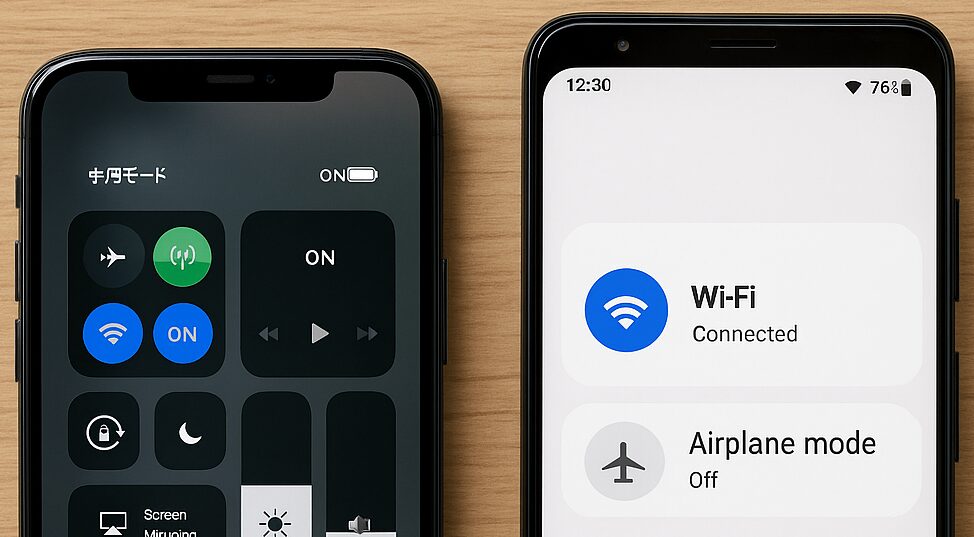
Wi-Fiやモバイル通信が正常に接続されているかを確認してください。
電波の弱い場所や通信が不安定な状態では、LINEニュースの読み込みが途中で止まることがあります。
Wi-Fiに接続している場合はルーターを再起動、モバイル通信を使用している場合は機内モードをオン→オフにして、再接続を試みてください。
スマホのブラウザで他のページが表示されるかどうかも、通信状況を確認する手段として有効です。
STEP2:LINEアプリを再起動・アップデートする
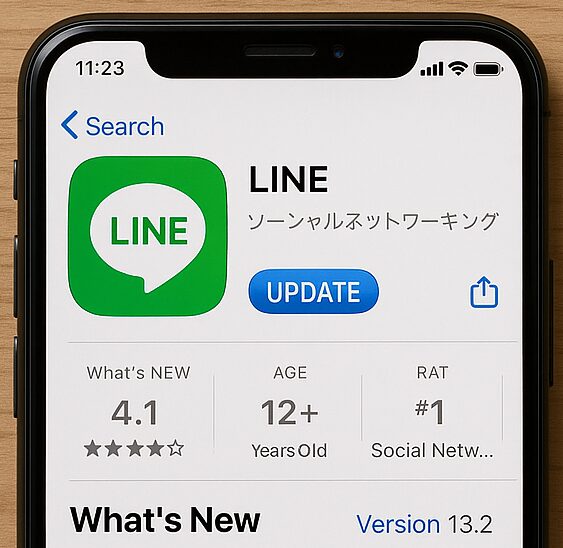
アプリの一時的な不具合は、再起動で解決することがあります。
アプリを完全に終了させた後、再度起動してLINEニュースが表示されるか確認しましょう。
また、アプリが最新バージョンでない場合もトラブルの原因になります。
App StoreまたはGoogle Playで最新のアップデートがあるか確認し、インストールを行いましょう。
STEP3:キャッシュをクリアする
長期間使用していると、アプリ内部に不要なキャッシュが蓄積され、動作に影響を与えることがあります。
以下の手順でキャッシュを削除してください。
- LINEを開く
- 「設定」→「トーク」→「データの削除」へ進む
- 「キャッシュデータ」を選択して削除

キャッシュ削除後は、アプリを再起動してLINEニュースが正しく表示されるか確認します。
【注意点】削除してはいけないデータ
「すべてのトーク履歴」や「写真・動画」なども削除可能な項目に含まれますが、これらを削除すると復元できません。
削除前に、削除対象が「キャッシュのみ」になっているか必ず確認してください。
それでもLINEニュースが見れない場合の対応策
基本的な対処法を試してもLINEニュースが表示されない場合、問題はより深刻な設定ミスや端末トラブルである可能性があります。
この章では、通常の操作では解決できなかった場合に検討すべき「追加の対応策」を紹介します。
LINEアプリや端末自体のトラブルに対しても有効な手段ですので、順を追って試してみてください。
特にサポートへの問い合わせや端末リセットは慎重な対応が必要なため、解説も丁寧に行います。
一通りの対処法を試した上で、それでも解決しない方は、以下の手順をお試しください。
LINEサポートに問い合わせる
どうしても直らないときは、LINEの公式サポートに問い合わせるのが最も確実です。
LINEの公式アプリ内「設定」→「ヘルプセンター」→「お問い合わせ」から、症状の詳細を入力してサポートスタッフに相談できます。
公式から提供される個別対応は、一般的なQ&Aサイトよりも精度が高く、特にアプリの不具合が原因の場合には迅速に対応してもらえることがあります。
連絡時には、使用している端末情報(AndroidかiPhoneか)やLINEのバージョン、問題が発生している画面のスクリーンショットなどを添えるとスムーズです。
スマホ本体をリセットする(最終手段)
アプリの設定にもネットワークにも異常が見つからない場合、端末側のシステムエラーが原因でLINEニュースが見れなくなっていることがあります。
この場合は、スマホの初期化(工場出荷状態へのリセット)を行うことで解決することがあります。
ただし、この方法はすべてのデータが消去されるため、必ず事前にバックアップを取ってから実施してください。


GoogleアカウントやApple IDと連携している内容を確認し、リセット後に復元可能な状態を整えてから進める必要があります。
リセット後は、LINEアプリを再インストールしてニュースが正常に見られるかを確認しましょう。
この記事のまとめ
- LINEニュースが見れない原因は通信環境やアプリの不具合が多い
- Android・iPhone別に適切な対処法を図解付きで紹介
- 解決しない場合はサポートへの問い合わせや端末リセットも検討



